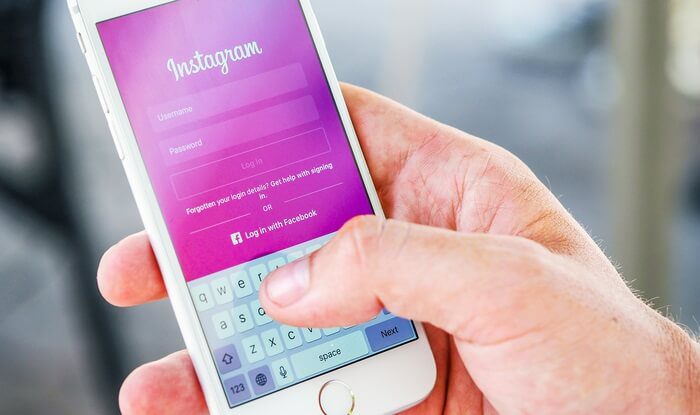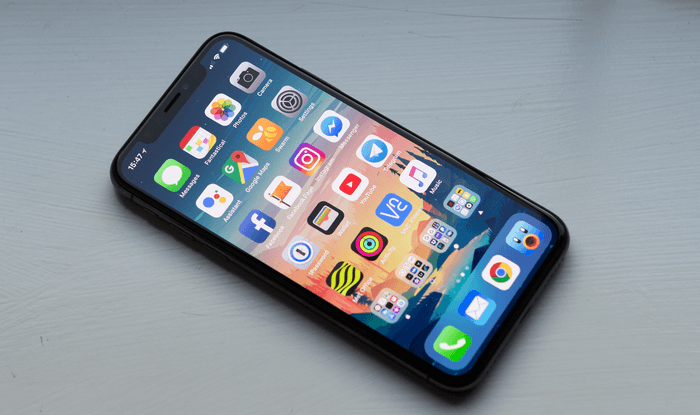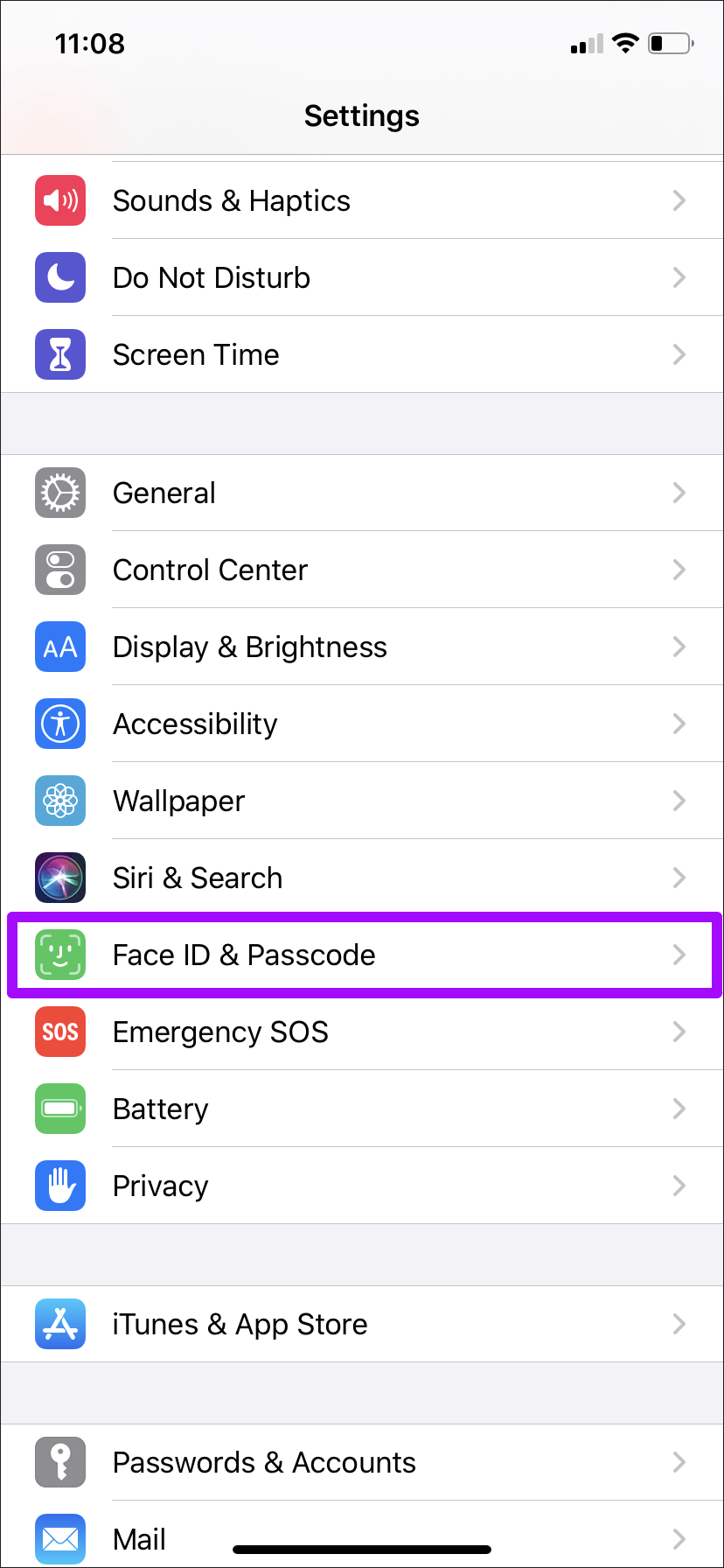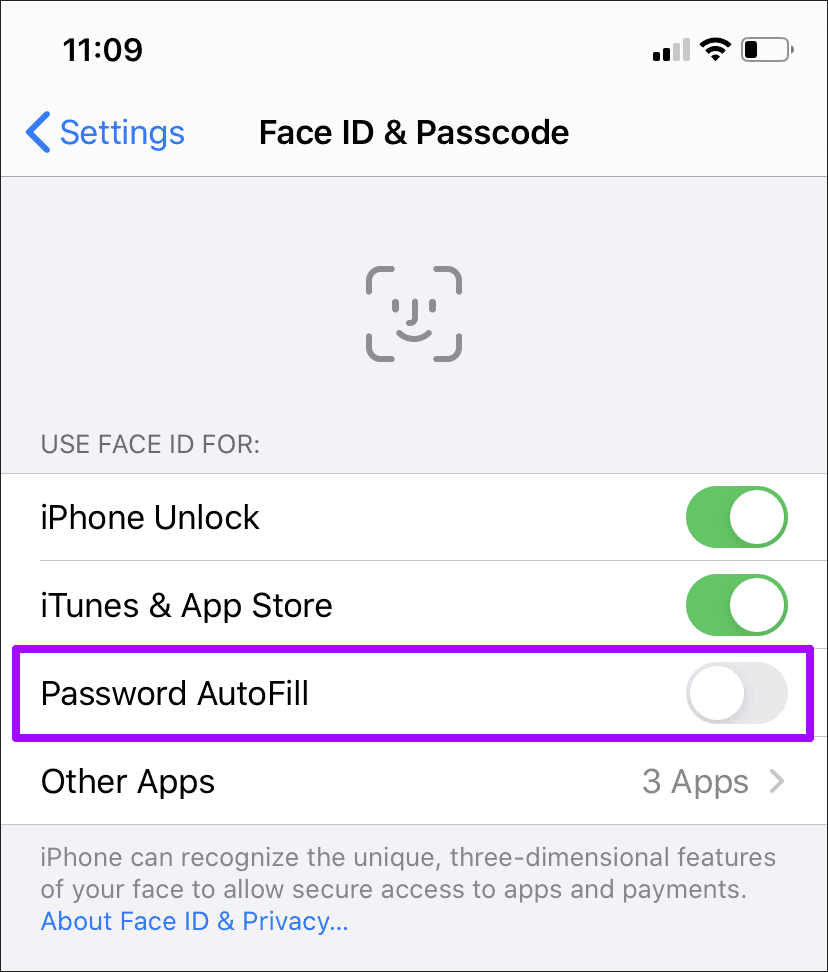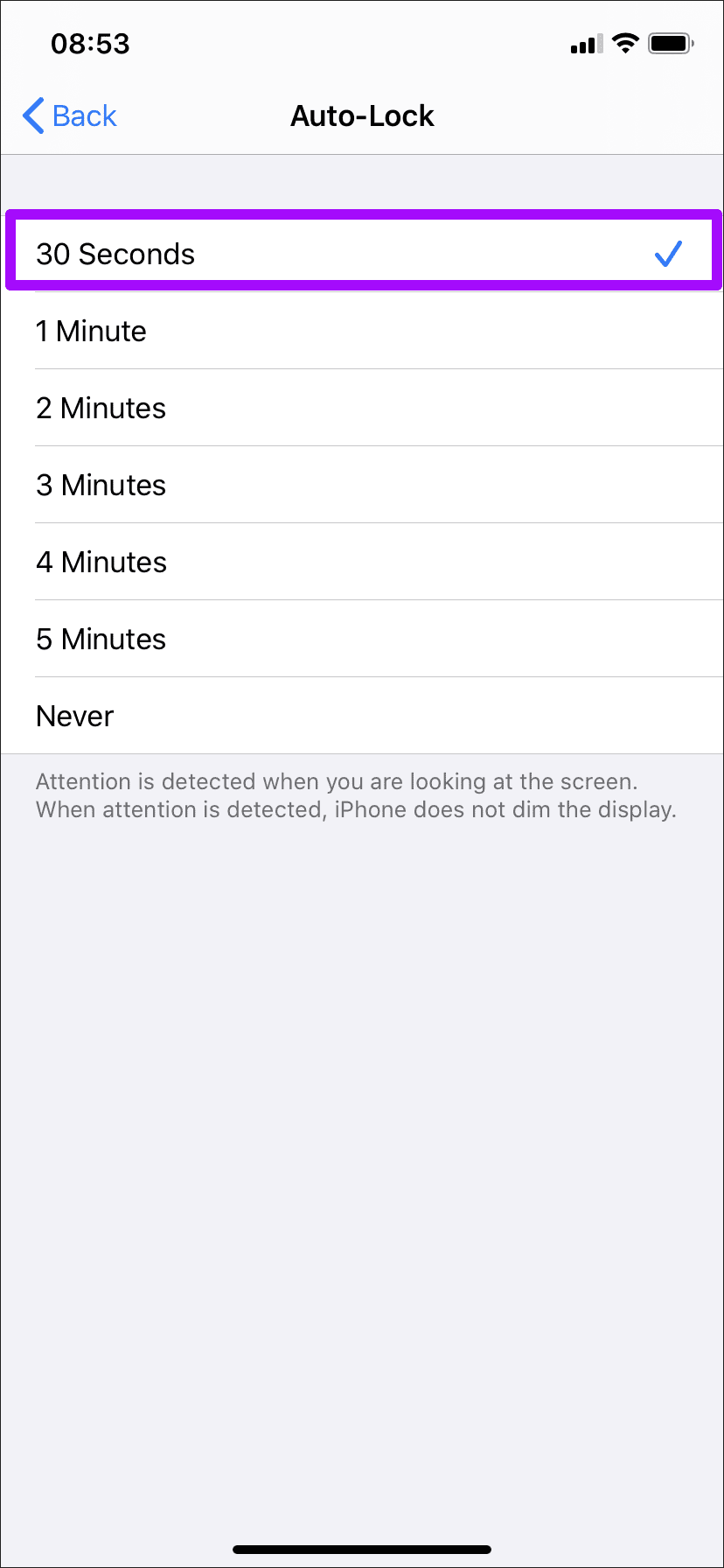Sollten Sie Touch ID oder Face ID für Passwörter auf dem iPhone und iPad deaktivieren?
Sie müssen Touch ID und Face ID (oder beides) verwenden, um Ihr iPhone oder iPad zu entsperren. Beide fungieren auch als primäre Gatekeeper für iTunes- und App Store-Käufe. Und Sie haben wahrscheinlich keine Angst davor. Aber haben Sie jemals zweimal darüber nachgedacht, die Face ID- oder Touch ID-Passwortfunktion auf dem iPhone oder iPad aus Bequemlichkeitsgründen zu deaktivieren? Sollte man es komplett abschalten?
Aber wenn du Sie verwenden Safari als Browser Sie müssen die Sicherheit von Touch ID oder Face ID jedes Mal überprüfen, wenn Sie im iCloud-Schlüsselbund gespeicherte Passwörter automatisch eingeben möchten. Dies könnte zu unnötigen Verzögerungen führen. Dies ist in der Regel insbesondere bei Touch ID der Fall.
Wenn Sie Touch ID oder Face ID nicht mehr verwenden möchten, während Sie Passwörter in Safari automatisch ausfüllen oder sich bei Apps von Drittanbietern anmelden, bieten iOS und iPadOS eine einfache Möglichkeit, dies zu tun.
Sehen wir uns an, wie man Touch ID und Face ID auf iPhone und iPad deaktiviert. Zuvor sollten Sie sich über die möglichen Auswirkungen der Deaktivierung dieser Sicherheitsmaßnahme informieren.
Sollten Sie Touch ID oder Face ID für Einzelpersonen deaktivieren?
Wenn Sie Touch ID oder Face ID für iCloud-Schlüsselbundkennwörter deaktivieren, wird der gesamte Vorgang des automatischen Ausfüllens einfacher. Sie müssen sich keine Sorgen um Touch ID machen, ohne dass Ihnen ein Schweiß- oder Schmutzfinger in die Quere kommt. Oder Face ID erkennt Ihr Gesicht nicht, weil etwas die TrueDepth-Kamera auf Ihrem iPhone oder iPad blockiert.
Es gibt jedoch einen Grund, warum Ihr Gerät überhaupt eine solche Sicherheitsmaßnahme implementiert hat. Wenn es sich nicht um Touch ID oder Face ID handelt, kann jeder mit seinem entsperrten iPhone oder iPad Safari darauf starten und sich problemlos bei sicheren Webportalen anmelden. Darüber hinaus enthalten viele Apps von Drittanbietern Im iCloud-Schlüsselbund gespeicherte Anmeldeinformationen Auch anfällig für unbefugten Zugriff.
Auf dem iPhone stellt dies nicht unbedingt ein Problem dar, da die Standarddauer der automatischen Sperre sehr kurz ist. Dies trägt dazu bei, die Wahrscheinlichkeit zu verringern, dass jemand anderes auf Ihr Gerät zugreift. Normalerweise dauert es jedoch eine Weile, bis es sich automatisch ausschaltet, und das kann ein Problem sein.
Wenn Sie Ihr iPhone oder iPad häufig gesperrt lassen, achten Sie darauf, die Dauer der automatischen Sperre zu verkürzen. Wenn dies nicht zutrifft, ist es ratsam, Touch ID oder Face ID aktiviert zu lassen, um das Passwort automatisch einzugeben.
Wenn Sie Ihr iPhone oder iPad jedoch immer mit einer sehr kurzen automatischen Sperrzeit bei sich tragen oder das Gerät manuell sperren, ist die Deaktivierung von Touch ID oder Face ID zur automatischen Eingabe des Passworts wahrscheinlich kein Problem.
Hinweis: Das Deaktivieren der biometrischen Authentifizierung für das automatische Ausfüllen von Passwörtern hat keine Auswirkungen auf andere Bereiche des iCloud-Schlüsselbunds. Beispielsweise ist es nicht möglich, die gesamte Liste der Anmeldeinformationen über die Bildschirmtastatur oder die Einstellungen-App (Passwörter und Konten > Website- und App-Passwörter) anzuzeigen, ohne eine Touch ID-/Face ID-Verifizierung durchführen zu müssen.
Deaktivieren Sie Touch ID oder Face ID für das automatische Ausfüllen des PASSWORTS
Beschlossen, zu deaktivieren Touch-ID / Gesichts-ID Das Passwort auf Ihrem iPhone oder iPad automatisch ausfüllen? Dann finden Sie hier die Schritte dazu. Der Vorgang ist unter iOS und iPadOS der gleiche.
Schritt 1: Öffnen Sie die Einstellungen-App auf Ihrem iPhone oder iPad. Scrollen Sie auf dem Bildschirm nach unten und tippen Sie dann auf Berühren Sie ID & Passcode أو Gesichts-ID & Passcode. Eintreten Passcode damit Ihr Gerät fortfahren kann.
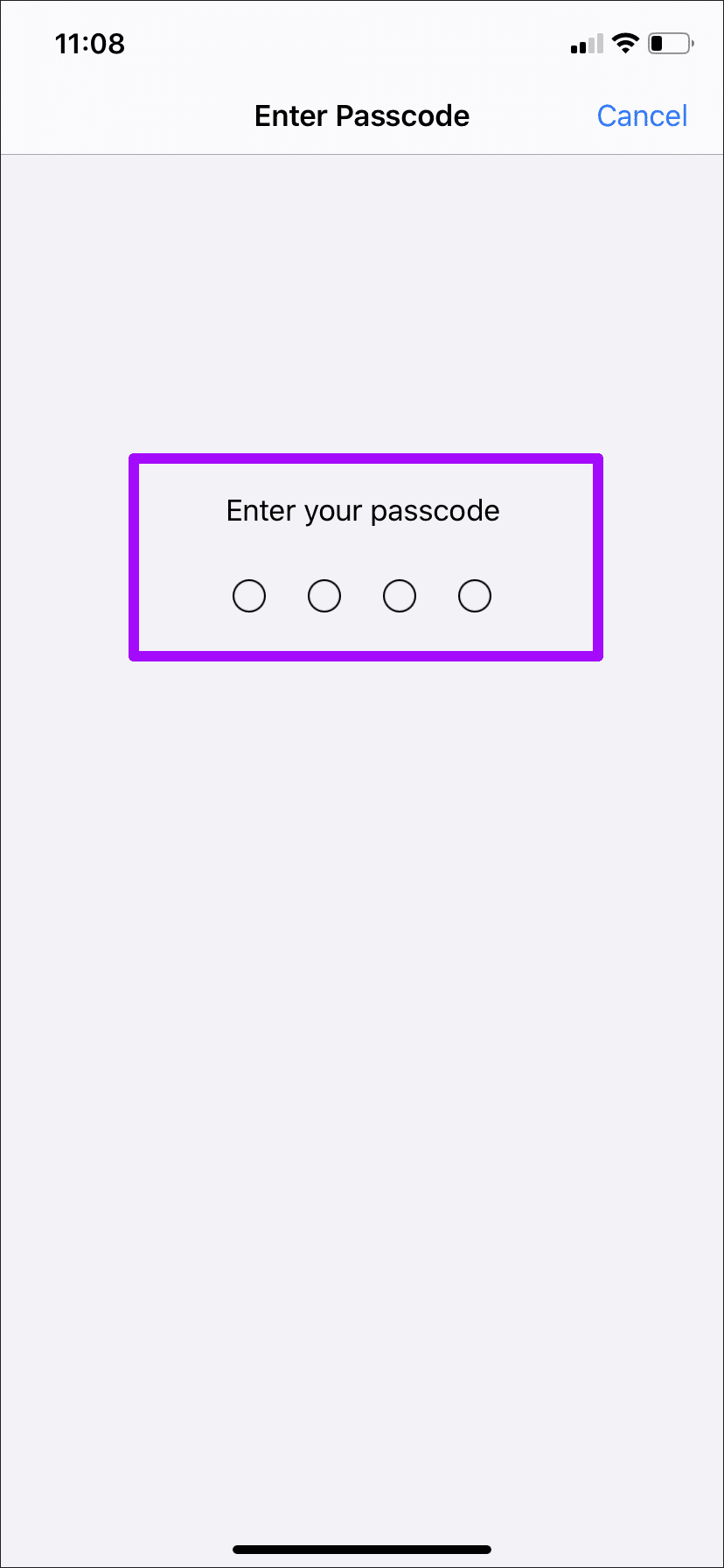
Schritt 2: Schalten Sie den Schalter daneben aus Automatisches Ausfüllen des Passworts.
Tipp: Auf diesem Bildschirm finden Sie auch Face ID- oder Touch ID-Steuerelemente zum Entsperren des Geräts sowie für Apple Pay- und iTunes- oder App Store-Käufe. Sie können auch verwalten, welche Apps die biometrische Authentifizierung verwenden, indem Sie auf „Andere Apps“ tippen.
Und das ist es. Wenn Sie versuchen, im iCloud-Schlüsselbund gespeicherte Passwörter automatisch einzugeben, entweder in Safari oder in einer Drittanbieter-App, benötigt Ihr iPhone oder iPad keinerlei Authentifizierung.
Wenn Sie die biometrische Passwortauthentifizierung zu einem späteren Zeitpunkt wieder aktivieren möchten, kehren Sie einfach zu Ihren iPhone-/iPad-Einstellungen zurück, tippen Sie auf „Touch ID/Face ID & Passcode“ und schalten Sie dann den Schalter neben „Passwort automatisch ausfüllen“ ein.
Möglicherweise möchten Sie auch die Dauer der automatischen Sperre verkürzen, um die Wahrscheinlichkeit zu verringern, dass jemand anderes Ihr Gerät verwendet und sich ohne Ihre Erlaubnis bei Webportalen und vertraulichen Apps anmeldet.
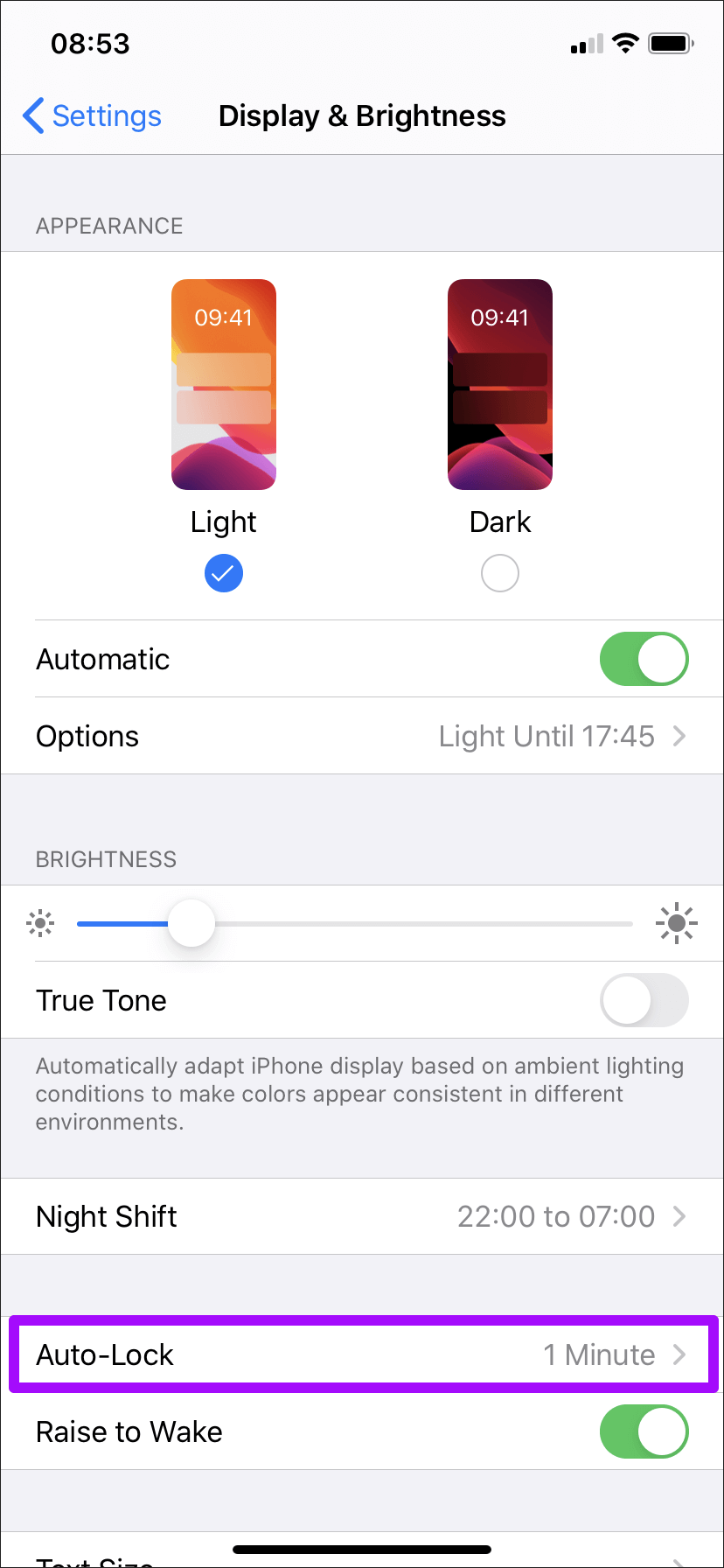
Tippen Sie dazu in der iPhone-/iPad-Einstellungen-App auf „Anzeige & Helligkeit“ und wählen Sie dann eine kürzere Zeitdauer aus. Am besten je kürzer, desto besser.
Sicherheit im Ruhezustand
Wenn Sie Touch ID/Face ID deaktivieren, um Ihr Passwort automatisch einzugeben, können Sie sich schnell und problemlos bei ganzen Websites und Apps anmelden. Aber ob Sie auf diese zusätzliche Sicherheit verzichten sollten oder nicht, hängt weitgehend davon ab, wie Sie Ihr Gerät nutzen.
Auch hier gilt: Wenn Sie darauf achten, dass kein Unbefugter Zugriff auf Ihr iPhone oder iPad erhält, sollte dies kein Problem darstellen.
Wenn Sie jedoch dazu neigen, den iCloud-Schlüsselbund gesperrt zu lassen, oder sehr vertrauliche Anmeldeinformationen im iCloud-Schlüsselbund gespeichert haben, sollten Sie diese wichtige Sicherheitsmaßnahme besser beibehalten. Das Risiko ist es nicht wert.